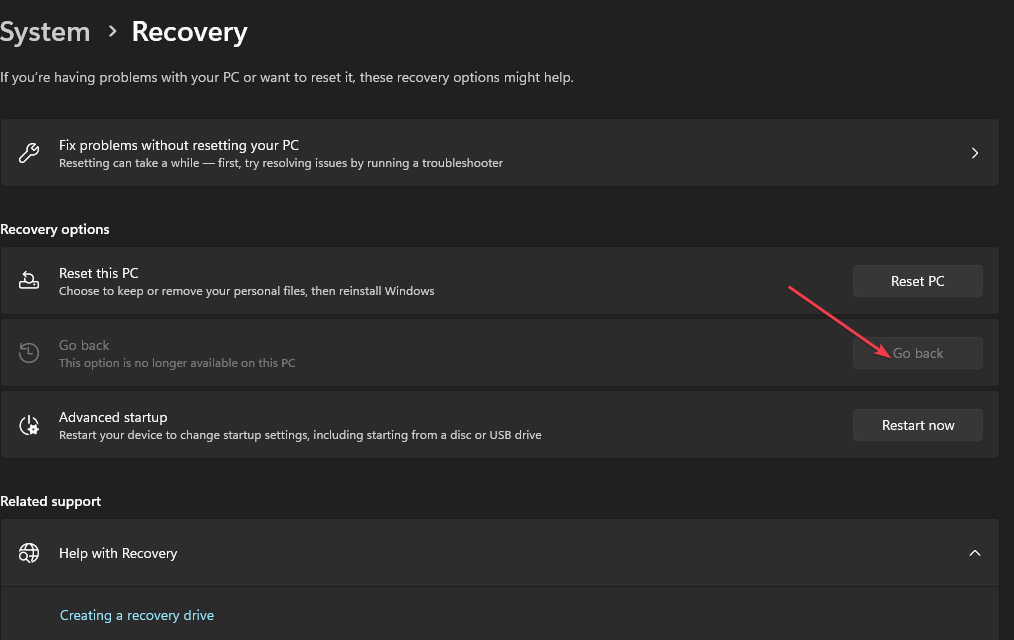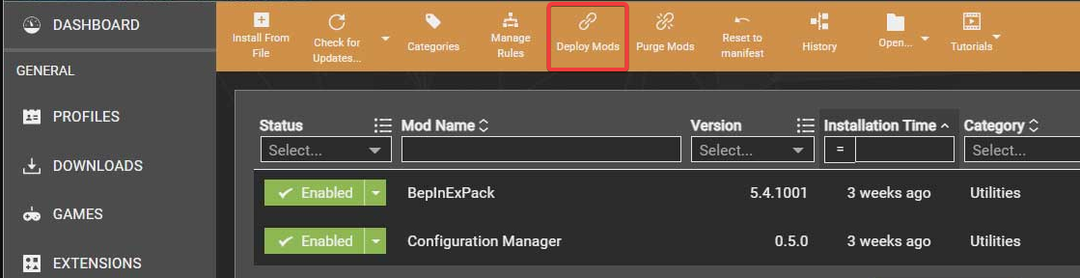Setzen Sie das Windows-Update zurück, wenn dieses Problem auftritt
- Eine illegale System-DLL-Verschiebung wird häufig durch beschädigte, fehlerhafte oder fehlende Systemdateien verursacht.
- Wenn die Software in diesem Fall nicht auf ihre ursprünglichen DLL-Dateien zugreifen kann, wird eine Fehlermeldung ausgelöst.
- Das Ausführen einer Systemdateiprüfung sollte dabei helfen, beschädigte Systemdateien zu erkennen und zu reparieren. Andernfalls führen Sie eine Systemwiederherstellung durch.

XINSTALLIEREN, INDEM SIE AUF DIE DOWNLOAD-DATEI KLICKEN
- Laden Sie Fortect herunter und installieren Sie es auf Ihrem PC.
- Starten Sie das Tool und Beginnen Sie mit dem Scannen um DLL-Dateien zu finden, die PC-Probleme verursachen könnten.
- Klicken Sie mit der rechten Maustaste auf Starten Sie die Reparatur um defekte DLLs durch funktionierende Versionen zu ersetzen.
- Fortect wurde heruntergeladen von 0 Leser diesen Monat.
Laut einigen Benutzern in der Microsoft-Forum, das Problem der illegalen System-DLL-Verlagerung tritt unter Windows XP häufig auf, wenn ein Programm versucht, eine zu laden DLL-Datei, die verschoben wurde von seinem erwarteten Speicherort entfernt.
In jedem Fall können Sie aufgrund dieser Fehlermeldung keine Apps auf Ihrem Computer ausführen und gelegentlich startet das System von selbst neu. In diesem Artikel besprechen wir, wie Sie das Problem beheben können.
- Was verursacht eine illegale System-DLL-Verschiebung?
- Wie kann ich eine illegale System-DLL-Verschiebung beheben?
- 1. Führen Sie das System File Checker-Tool aus
- 2. Verwenden Sie den Windows-Sicherheitsscanner
- 3. Setzen Sie Ihr Windows Update zurück
- 4. Verwenden Sie die Systemwiederherstellung
Was verursacht eine illegale System-DLL-Verschiebung?
Da andere Benutzer auf ähnliche Probleme gestoßen sind, haben wir einige der möglichen Gründe für den Fehler „Illegal System DLL Relocation“ eingegrenzt. Nachfolgend sind einige davon aufgeführt:
- Beschädigte oder fehlende Systemdateien– Der Hauptgrund für diesen Fehler ist ein Fehler oder das Löschen der ursprünglichen und wichtigen DLL-Dateien, die für den Betrieb von Windows erforderlich sind. Wenn eine dieser Dateien beschädigt, gelöscht oder entfernt wird, funktioniert das System nicht mehr ordnungsgemäß.
- Malware- oder Virusinfektion – Malware oder Viren können manchmal dazu führen, dass DLL-Dateien im Speicher verschoben werden, was möglicherweise zu Systeminstabilität oder Sicherheitslücken führt. Ausführen eines vollständigen Systemscans mit seriöse Antivirensoftware sollte dieses Problem beheben.
- Inkompatible Software - Manche Softwareanwendungen sind möglicherweise nicht kompatibel mit bestimmten Versionen von Windows oder anderer installierter Software. Das Ausführen dieser Apps kann dazu führen, dass DLL-Dateien an falsche Speicherorte verschoben werden.
- Hardwarefehler oder Systembeschädigung - In manchen Fällen, Hardwarefehler oder Systemkorruption kann dazu führen, dass DLL-Dateien verschoben werden. Um dies zu beheben, führen Sie eine Systemwiederherstellung durch oder installieren Sie das Betriebssystem vollständig neu.
Nachdem Sie nun einige der möglichen Gründe für Fehler bei der illegalen System-DLL-Verschiebung kennen, fahren wir mit der Behebung des Problems fort.
Wie kann ich eine illegale System-DLL-Verschiebung beheben?
Bevor Sie eine der unten bereitgestellten erweiterten Lösungen verwenden, sollten Sie die folgenden Vorabprüfungen in Betracht ziehen:
- Regelmäßig Sichern Sie Ihre wichtigen Daten um Datenverlust zu verhindern.
- Versuchen Sie, die fehlerhafte Software neu zu installieren.
- Verwenden Sie eine seriöse Antivirensoftware, um das Problem zu scannen und zu beheben.
- Setzen Sie Ihr Windows-Update zurück.
Nachdem Sie die oben genannten Prüfungen bestätigt haben und das Problem weiterhin besteht, können Sie die unten aufgeführten erweiterten Lösungen erkunden, um herauszufinden, was für Sie funktioniert.
- Drücken Sie die Taste Windows Schlüsselart Eingabeaufforderung in der Windows-Suchleiste und klicken Sie auf Als Administrator ausführen im rechten Bereich.
- Geben Sie als Nächstes Folgendes in das Textfeld ein und drücken Sie Eingeben:
sfc /scannow
- Warten Sie, bis die Überprüfung abgeschlossen ist.
- Wenn Sie fertig sind, starten Sie Ihren PC neu. Dadurch sollten alle gefundenen Schäden behoben werden.
Wenn Sie Probleme beim Ausführen haben SFC-Scanner Probieren Sie es beim normalen Booten aus Sicherheitsmodus. Sobald der Scanvorgang abgeschlossen ist, sollten beschädigte Systemdateien repariert werden.
Allerdings können Sie alle DLL-Probleme mit einem speziellen Support lösen, der beschädigte Dateien schnell erkennt und durch offizielle DLL-Dateien ersetzt.
2. Verwenden Sie den Windows-Sicherheitsscanner
- Drücken Sie die Taste Windows Schlüssel zum Öffnen Startmenü. Typ Windows-Sicherheit in das Suchfeld ein und öffnen Sie es.
- Klicke auf Viren- und Bedrohungsschutz und klicken Sie auf Scan Optionen.

- Wählen Kompletter Suchlauf und wähle Scanne jetzt.

- Befolgen Sie die Anweisungen auf dem Bildschirm, um den Virus oder die Malware zu entfernen, falls sie gefunden werden.
Die in Windows integrierte Antivirensoftware hilft Ihnen, Viren oder Malware in Ihrem System zu erkennen. Obwohl es manchmal weniger effektiv sein kann, können Sie es verwenden einige der besten Antiviren-Tools die darauf ausgelegt sind, Viren auf Ihrem Computer aufzuspüren und zu entfernen.
3. Setzen Sie Ihr Windows Update zurück
- Drücken Sie die Taste Windows + ICH Tasten zum Öffnen Einstellungen App.
- Navigieren Sie zu System Abschnitt und klicken Sie auf Erholung.

- Unter dem Geh zurück Klicken Sie auf, um zur vorherigen Windows-Version zu wechseln Loslegen Taste.

- Nach der Rückkehr zum vorherigen Betriebssystem müssen Sie möglicherweise ältere Programme neu installieren.
Durch ein Zurücksetzen Ihres Betriebssystems hätten Sie das Problem behoben. Eine weitere Methode zur Anwendung finden Sie in unserer Das Windows 10-Update hat Ihren PC kaputt gemacht Post.
- Windows scrollt von selbst: 8 Möglichkeiten, dies zu beheben
- Fix: BEDaisy.sys Bluescreen beim Starten von Spielen
- 0xc19a0013 Druckerfehlercode: Beste Möglichkeiten, ihn zu beheben
4. Verwenden Sie die Systemwiederherstellung
- Drücken Sie die Taste Start Klicken Sie auf die Schaltfläche und geben Sie ein Wiederherstellungspunkt Klicken Sie dann im Suchfeld auf Einen Wiederherstellungspunkt erstellen.
- Als nächstes wählen Sie aus Systemschutz und klicken Sie auf Systemwiederherstellung Taste.

- Dann klick Nächste in den neuen Fenstern.

- Wähle aus Wiederherstellungspunkt und klicken Sie auf Nächste.

- Warten Sie, bis der Vorgang abgeschlossen ist, und klicken Sie auf Beenden.
Wenn Sie haben einen Wiederherstellungspunkt erstellt Vor dem Fehler setzt die Systemwiederherstellung Ihr System auf den letzten Wiederherstellungspunkt vor dem Fehler „Unzulässige System-DLL-Verschiebung“ zurück.
Und hier erfahren Sie, wie Sie den Fehler „Illegal System DLL Relocation“ beheben können. Hoffentlich helfen Ihnen die bereitgestellten Lösungen, das Problem zu beheben.
Manchmal a fehlerhaftes Windows-Update oder Softwareinstallation kann auch dazu führen, dass System-DLLs an einen anderen Speicherort verschoben werden. Verwenden Sie eine der in diesem Artikel bereitgestellten Methoden, um das Problem zu beheben.
Wenn Sie Fragen oder Anregungen haben, teilen Sie uns dies bitte über den Kommentarbereich unten mit.
Haben Sie immer noch Probleme? Beheben Sie sie mit diesem Tool:
GESPONSERT
Wenn die oben genannten Ratschläge Ihr Problem nicht gelöst haben, kann es sein, dass auf Ihrem PC tiefer liegende Windows-Probleme auftreten. Wir empfehlen Laden Sie dieses PC-Reparaturtool herunter (auf TrustPilot.com mit „Großartig“ bewertet), um sie einfach anzugehen. Klicken Sie nach der Installation einfach auf Scan starten drücken Sie die Taste und drücken Sie dann auf Alles reparieren.